给大家演示一下最终效果:

动态展示
第一种创意设计:
Target
Actual
Acid Pops
100
75
Chocolate Frogs
100
50
Cockroach Clusters
75
62
Fudge Flies
75
45
Ice Mice
50
39
1.选中Target列数据 , 插入——簇状柱形图
2.选中图表——右键选中数据——添加——系列值栏位——选中Actual列数据
3.选中图表——右键更改系列图表类型——将Actual系列图表类型更改为带标点的堆积折线图 。
4.选中折线——右键设置数据系列格式——点击填充与线条图标——线条选择无线条——标记类型选择内置,标记大小选择8——填充(纯色填充:白色)——边框(实线:黑色)即可完成图1
图1
第二种创意设计:
1.选中Target与Actual列数据 , ——插入簇状柱形图
【柱形图的几种创意设计——实际与目标差异可视化】2.选中图表——右键更改系列图表类型——将Actual柱形图更改为次坐标轴 。
3.选中Target柱形——右键设置数据系列格式——系列选项——间隙宽度设置为173%
4.最对柱形颜色进行填充获得图2
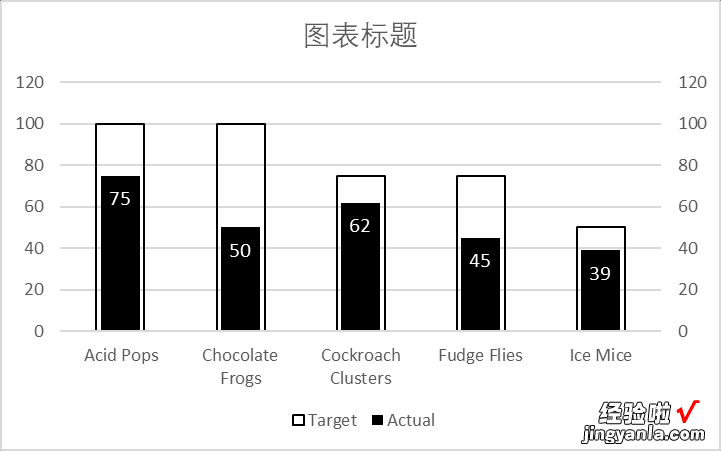
图2
第三种创意设计:与第二种创意类似,省略第二、三步即可获得
不过需要对填充色进行设置,
选中Target柱形——右键设置数据系列格式——点击填充与线条图标——填充(无填充)——边框(实线:黑色)即可完成图3
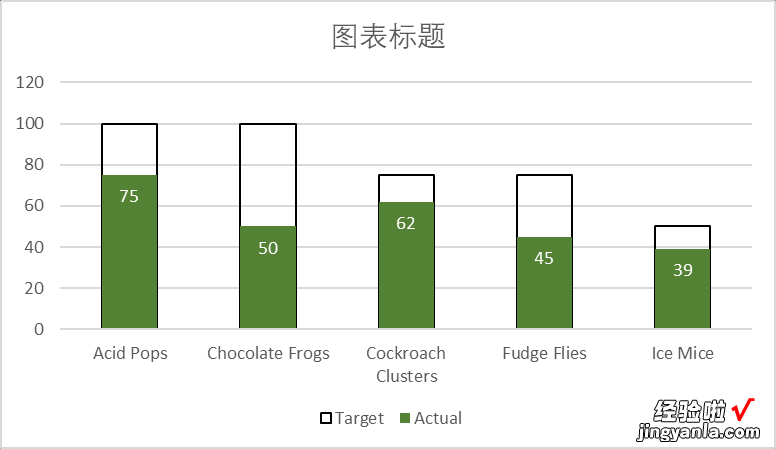
图3
第四种创意设计:
1.选中Target与Actual列数据,——插入簇状柱形图
2.将Actual设置为次坐标(方法同上) 。
3.分别选中Actual与Target列数据——右键设置数据系列格式——系列选项——系列重叠:100%,间隙宽度:10%
4.复制准备好的矢量图片,分别选中Actual与Target列柱形,粘贴 。
5.对Actual柱形进行层叠并缩放,调整单位/图片值则得到图4效果 。
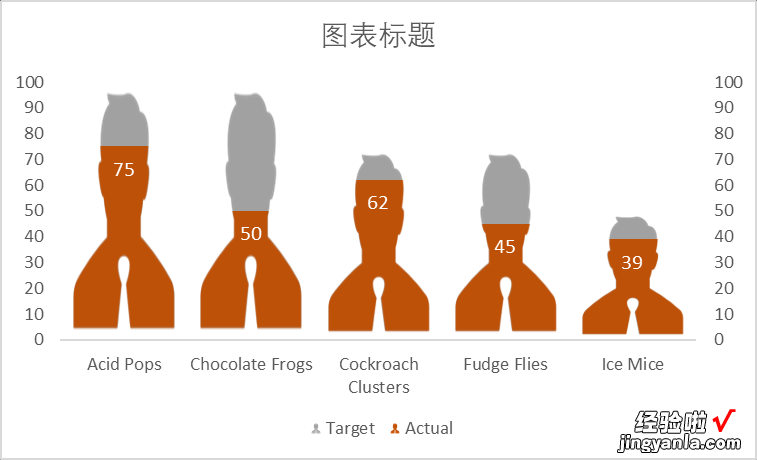
图4
第五种创意设计:
1.选中Target与Actual列数据,——插入簇状柱形图
2.选中图表——右键更改系列图表类型——将系列重叠:100% , 间隙宽度:210%
3.选中图表——右键选中数据——添加——系列值栏位——选中Actual列数据
4.选中图表——右键更改系列图表类型——将第三步添加的Actual系列图表类型更改为带标点的堆积折线图 。
5.选中折线——右键设置数据系列格式——点击填充与线条图标——线条选择无线条
6.选中标记使用矢量图片复制粘贴,并对颜色填充完成图5效果 。
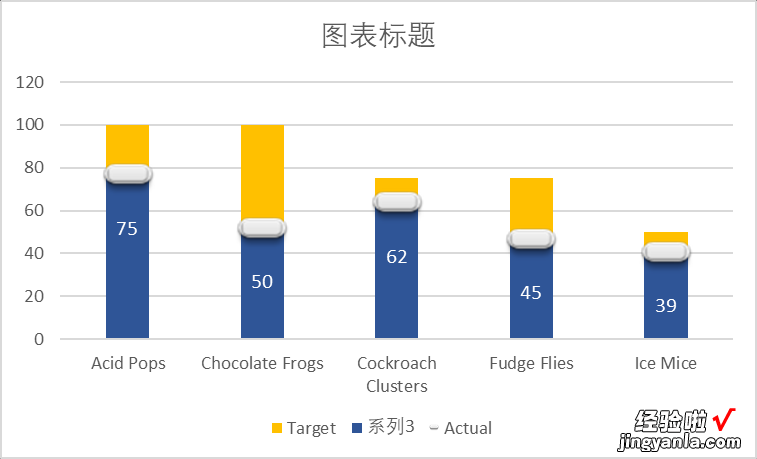
图5
第六种创意设计:
1.选中Target与Actual列数据,——插入簇状柱形图
2.选中图表——右键更改系列图表类型——将系列重叠:100% , 间隙宽度:210%
3.选中图表——右键选中数据——添加——系列值栏位——选中Actual列数据
4.选中图表——右键更改系列图表类型——将第三步添加的Actual系列图表类型更改为带标点的堆积折线图 。
5.选中折线——右键设置数据系列格式——点击填充与线条图标——线条选择无线条
6.选中标记使用矢量图片复制粘贴,并对颜色填充完成图6效果 。
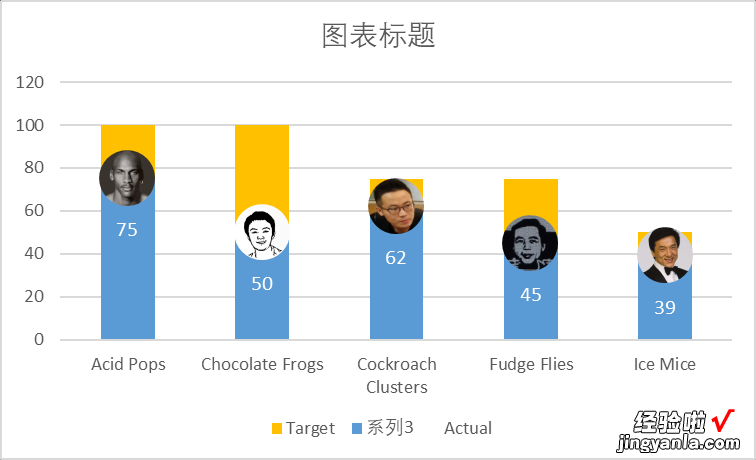
图6
第七种创意设计:
1.选中Target与Actual列数据 , ——插入簇状柱形图
2.选中图表——右键更改系列图表类型——将系列重叠:100%,间隙宽度:210%
6.选中标记使用矢量图片复制粘贴,并对颜色填充完成图7效果 。
图7
完成动态演示则需要使用VBA进行 。
1.关注 , 转发,点赞,私信“柱形图创意图表”获得源文件 。
